电脑屏幕出现黄框怎么删除 电脑屏幕上出现一个框怎么去掉
更新时间:2023-10-18 18:05:50作者:jiang
电脑屏幕出现黄框怎么删除,当我们使用电脑时,偶尔会遇到一些问题,比如屏幕上出现了一个黄色的框,让人感到困惑和烦恼,这个框不仅影响了我们的使用体验,还可能干扰我们工作或学习的效率。当我们面对这种情况时,应该如何去除这个令人厌烦的黄框呢?下面将介绍一些简单有效的解决方法,帮助我们轻松摆脱这个困扰。
操作方法:
1.右键点击计算机,如图所示。弹出一个下拉菜单。选择最后一项【属性】字样的按钮
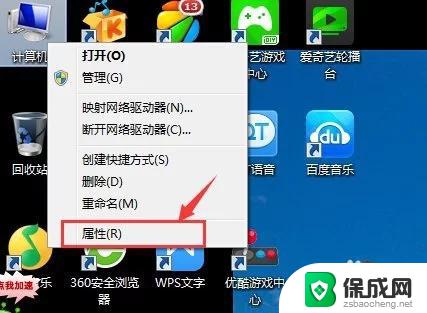
2.然后在弹出的页面中选择【高级系统设置】字样的按钮,如图所示
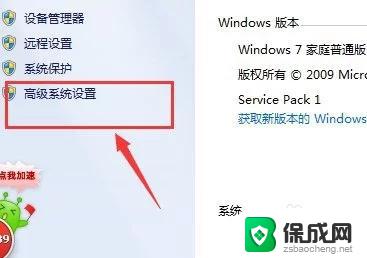
3.在系统属性页面中,选择第一项。性能后面的【设置】字样的按钮
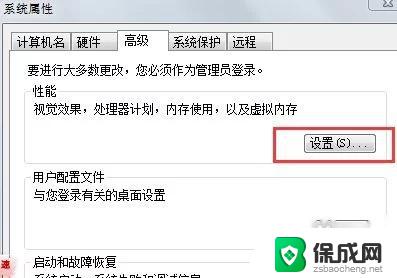
4.然后选择【调整为最佳外观】字样的按钮
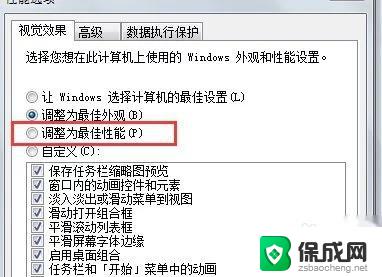
5.最后点击右下角的【应用】字样的按钮
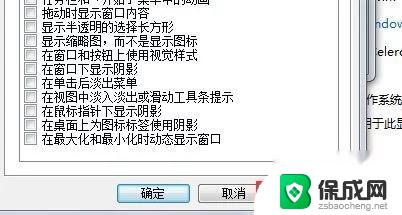
6.等大约半分钟,你的电脑屏幕上的方框就没有了

以上便是如何删除电脑屏幕出现的黄框的全部内容,如果你遇到了这种情况,可以根据本文所提供的方法来解决,我们希望这篇文章能够对你有所帮助。
电脑屏幕出现黄框怎么删除 电脑屏幕上出现一个框怎么去掉相关教程
-
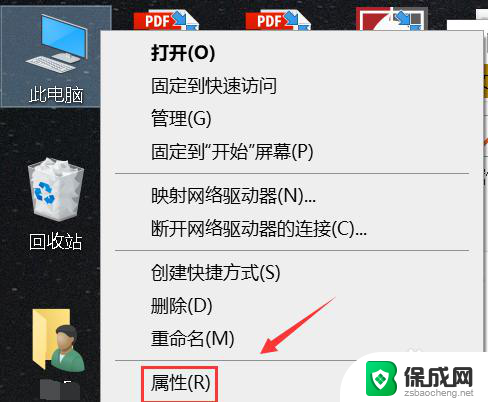 电脑屏幕出现蓝色竖条纹 电脑屏幕出现竖条纹怎么调整
电脑屏幕出现蓝色竖条纹 电脑屏幕出现竖条纹怎么调整2024-04-06
-
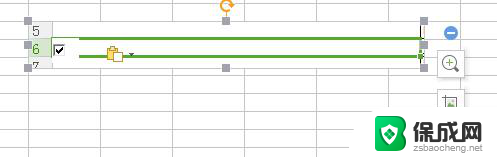 wps这个是什么怎么出现的怎么删除 wps怎么出现在电脑上
wps这个是什么怎么出现的怎么删除 wps怎么出现在电脑上2024-04-20
-
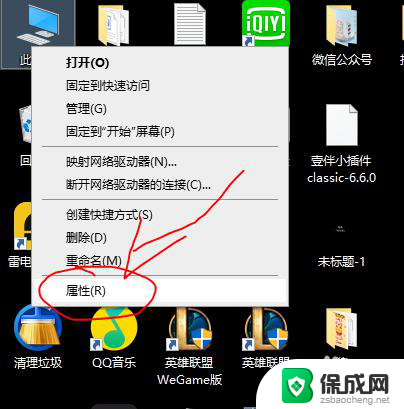 电脑显示屏黑块 电脑屏幕出现一块黑色区域怎么解决
电脑显示屏黑块 电脑屏幕出现一块黑色区域怎么解决2023-12-18
-
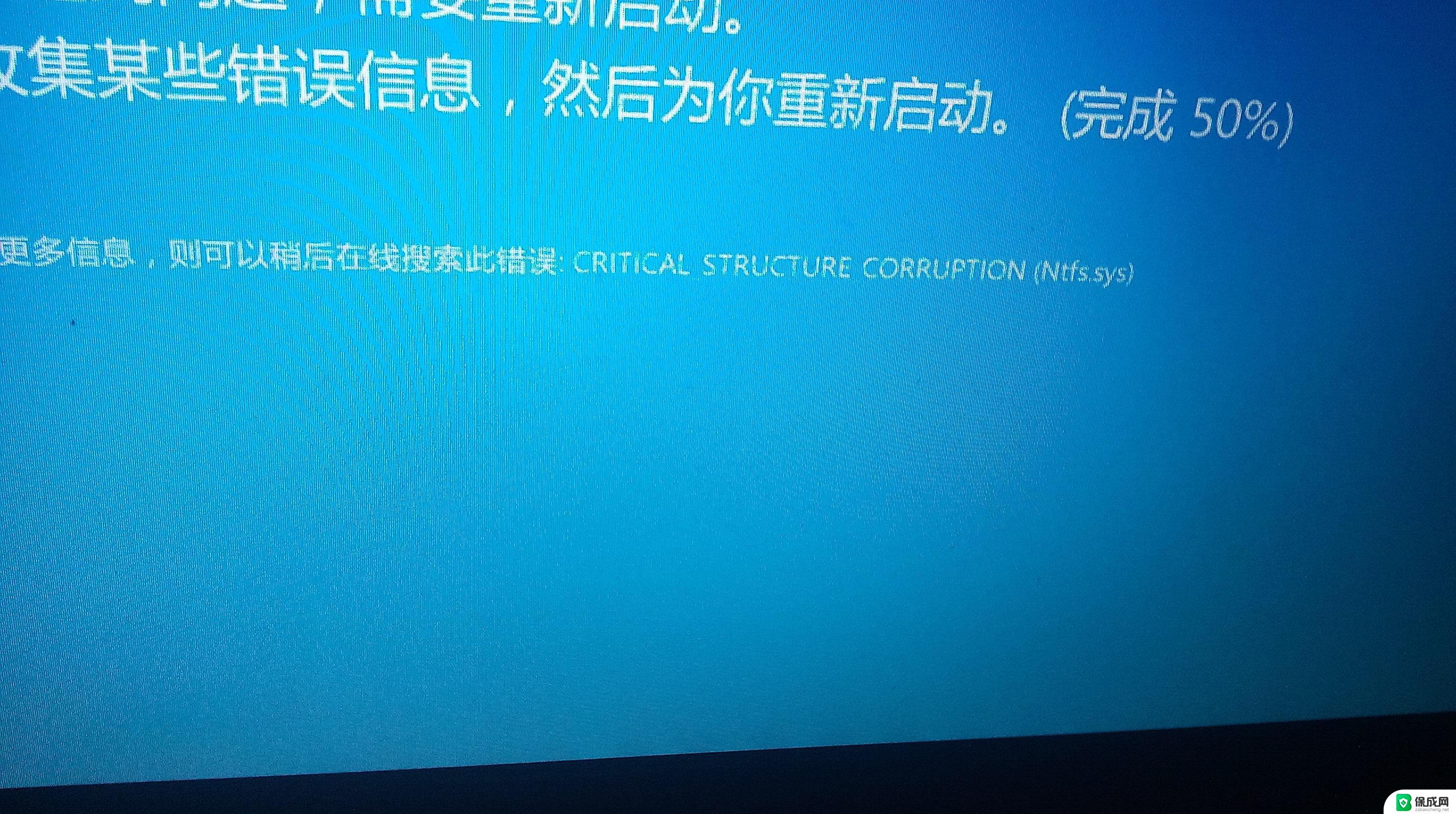 电脑开机时出现蓝屏怎么办 电脑开机出现蓝屏怎么办
电脑开机时出现蓝屏怎么办 电脑开机出现蓝屏怎么办2024-05-25
-
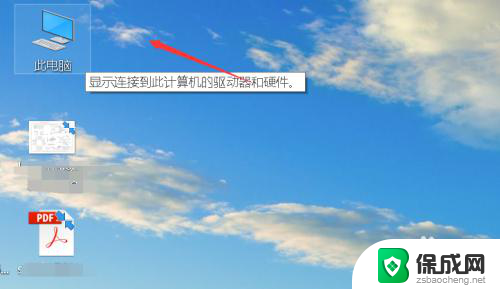 电脑屏幕闪烁出现横条纹 电脑显示屏闪烁横条纹怎么办
电脑屏幕闪烁出现横条纹 电脑显示屏闪烁横条纹怎么办2024-03-19
-
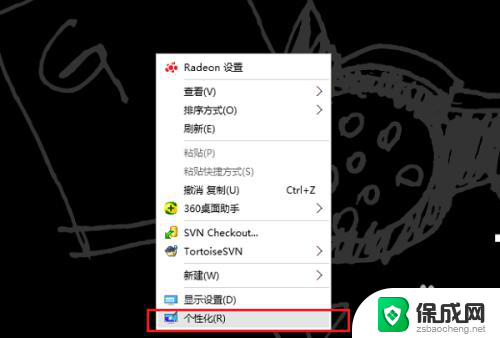 电脑总是出现屏幕保护,怎么取消 电脑如何关闭自动屏保
电脑总是出现屏幕保护,怎么取消 电脑如何关闭自动屏保2024-04-02
电脑教程推荐